Залипание клавиш - это специальная функция операционной системы Windows. Данная опция позволяет вводить комбинации из нескольких клавиш последовательными нажатиями. Например, для запуска "Диспетчера задач" вам придется нажимать последовательно Ctrl, Alt и Esc, а не всю комбинацию одновременно. Функция актуальна для людей с ограниченными возможностями. По умолчанию операционная система активирует данную возможность при пятикратном нажатии на клавишу Shift. Если это удобно части пользователей, то у геймеров зачастую возникают проблемы. Например, если данная клавиша активно используется в игровом процессе. Пользователь много раз жмет на Shift или зажимает ее на длительное время, в результате чего игра сворачивается на рабочий стол без предупреждения, а система выдает диалоговое окно, связанное с включением/отключением залипания клавиш. Разберемся, как можно выключить данную функцию на компьютере с Windows.
Какими способами можно выключить опцию?
 Вам будет интересно:Как снизить пинг - советы бывалого геймера
Вам будет интересно:Как снизить пинг - советы бывалого геймера
Операционная система Windows предлагает целый ряд вариантов для выключения тех или иных функций. С выходом Windows 8 и 10 этих способов стало еще больше. Далее мы рассмотрим каждый алгоритм, позволяющий отключить залипание клавиш.
Вызов окна с помощью Shift
Если у вас уже включена данная функция и она вам мешает, то проще всего добраться до настроек с помощью специального вызова диалогового окна. Для этого 5 раз быстро кликните на Shift. Если с первого раза не получилось активировать опцию, то проделайте данную процедуру до тех пор, пока не появится диалоговое окно с возможностью выбора.
В этом окне система предложит включить залипание клавиш. Вы можете согласиться или отказаться кнопками "Да" и "Нет" соответственно. Но также вы можете перейти в настройки, кликнув мышкой по ссылке, отмеченной на скриншоте ниже.
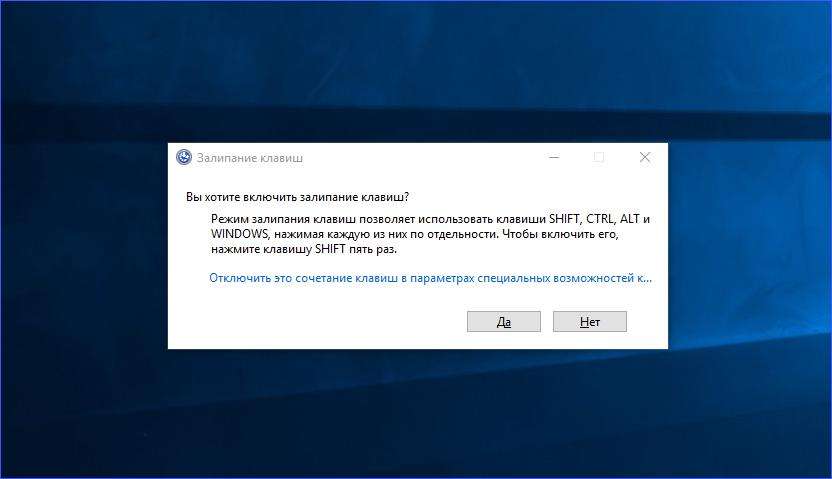
После нажатия перед вами откроется окно с параметрами специальных возможностей. В разделе "Клавиатура" необходимо убрать галочку и отключить пункт, отмеченный на скриншоте.
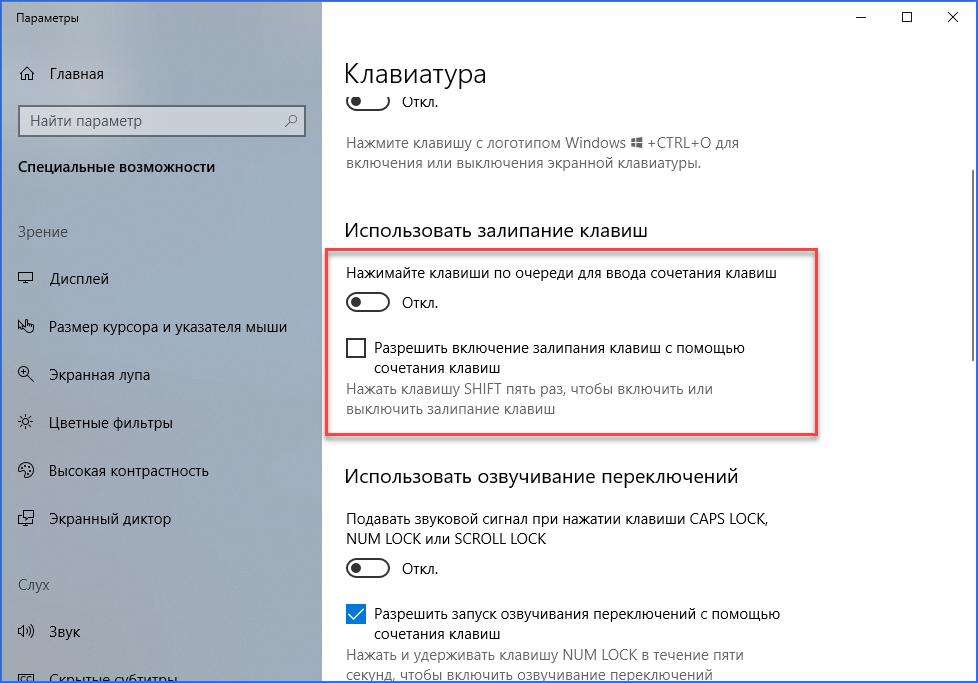
Теперь функция залипания клавиш на Windows не будет активироваться никакими нажатиями. Переходим к следующему методу.
Окно "Параметры"
В операционных системах Windows 8 и 10 появился новый помощник настроек. Его функционал аналогичен "Панели управления", но представляет собой стилизованный интерфейс, в котором немного другое распределение разделов. В это окно вы попадаете с помощью вышеописанной инструкции. Однако запустить "Параметры" можно и другим способом. Они представлены ниже:
- кликнуть ПКМ по иконке "Пуск" и в появившемся меню выбрать одноименный пункт;
- использовать поисковую строку на панели задач;
- зайти в меню "Пуск" и нажать на иконку в виде шестеренки;
- находясь в окне "Этот компьютер", открыть верхнюю панель и нажать на кнопку "Открыть параметры";
- использовать горячие клавиши Win+I.
После того, как вы использовали один из описанных методов, перед вами появится окно с разделами. Выбираем "Специальные возможности". Находим подраздел "Взаимодействие" и выбираем пункт "Клавиатура". Далее появляется окно с настройками, описанное в предыдущей инструкции. Снова отключаем функцию залипания клавиш. Данный метод доступен на операционных системах Windows 8, 8.1 и 10.
Выключение через "Панель управления"
На всех версиях ОС от Windows 7 и ниже нет окна "Параметры", поэтому вам придется воспользоваться стандартной "Панелью управления". Чтобы ее запустить, воспользуйтесь одним из советов:
- запустите окно "Выполнить" (Win+R) и воспользуйтесь командой control;
- ту же самую команду можно использовать для запуска "Панели управления" в командной строке;
- в Windows 7 зайти в меню "Пуск" и запустить соответствующее приложение;
- в Windows 8 или 10 кликнуть ПКМ по иконке "Пуск" и выбрать в меню одноименный пункт;
- воспользоваться поисковой строкой (актуально для всех версий ОС).
Здесь выбираем тип отображения "Мелкие значки" и открываем пункт "Центр специальных возможностей".
Чтобы перейти к настройкам залипания клавиш на "Виндовс", необходимо пролистать окно вниз и нажать на кнопку, отмеченную на скриншоте.
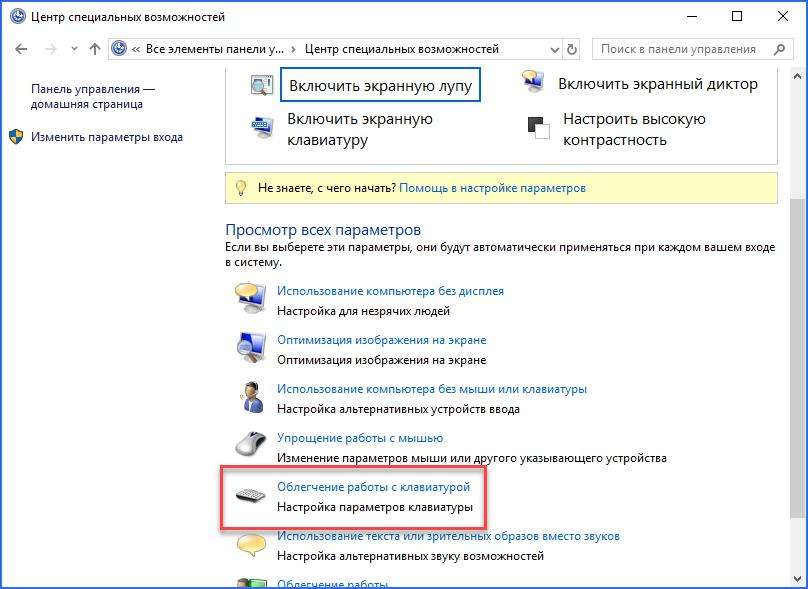
Здесь вам необходимо убрать галочки, которые находятся в подразделе с названием "Упростить набор текста". После этого нажмите кнопку "Применить" и закройте окно.
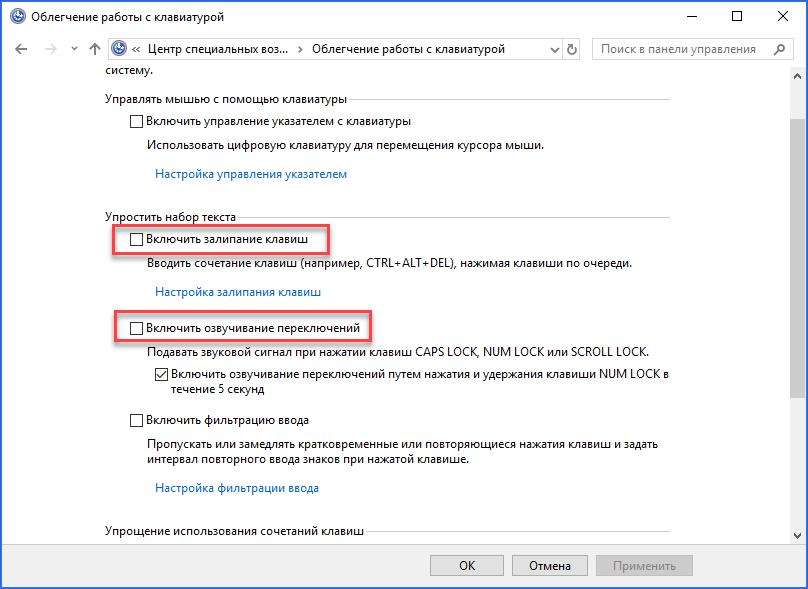
Описанный способ с "Панелью управления" актуален для всех операционных систем Windows, начиная с XP. Единственное отличие новых версий от XP может заключаться в несколько ином расположении пунктов настроек.
Фильтрация ввода
Существует еще одна опция, которая может существенно помешать геймерам. Фильтрация ввода активируется путем длительного удерживания клавиши Shift. Чтобы отключить эту функцию, вам необходимо снова зайти в "Параметры" - "Специальные возможности" и переставить пункт "Использовать фильтрацию ввода" в положение "Откл.". То же самое можно сделать и через "Панель управления". Чтобы вызвать это окно настроек, можно зажать правый Shift на 8 и более секунд.
Теперь вы знаете, как отключить залипание клавиш и фильтрацию ввода на всех актуальных версиях операционной системы Windows. Не стоит постоянно сворачивать игры на рабочий стол, если можно за несколько нажатий выключить надоедливый функционал ОС.
